
해외 호스팅: 블루호스트와 사이트그라운드 비교
개인적으로 현재 블루호스트 공유호스팅, 블루호스트 VPS, 클라우드웨이즈, 사이트그라운드, FastComet, GreenGeeks 등에서 호스팅되는 사이트를 운영하거나 관리하고 있습니다.
GreenGeeks와 Cloudways는 테스트 목적으로 사용하고 있습니다. 블루호스트를 이용하는 경우 가벼운 테마를 사용하고 캐시 플러그인을 적용하면 속도가 괜찮게 나올 수 있습니다
[ 이 글은 2023년 6월 22일에 최종 업데이트되었습니다 ]
이 글에 있는 링크를 클릭하여 블루호스트나 클라우드웨이즈 등의 웹호스팅 서비스에 가입하면 제가 약간의 커미션을 받을 수 있습니다. 하지만 저는 커미션을 위해 특정 서비스를 추천하지는 않습니다. 경험을 토대로 솔직하게 장단점을 적시했으니 여러 가지를 고려하여 요구사항에 가장 적합한 호스팅 서비스를 선택하시기 바랍니다.
해외 호스팅 블루호스트와 클라우드웨이즈 요약
저는 대부분의 워드프레스 사이트를 블루호스트에서 운영하고 있습니다. 가벼운 테마를 사용하여 블로그를 운영하려는 경우 괜찮은 옵션 같습니다. 최근에는 클라우드웨이즈(Cloudways)를 이용하는 사용자가 증가하고 있는 추세입니다.
| 블루호스트 공유호스팅 | 블루호스트 VPS | 클라우드웨이즈 |
| – 저렴함 – 방문자 수가 많지 않은 블로그에 적합 – 무거운 테마를 사용하거나 많은 플러그인을 사용하면 속도가 느려질 우려 – 가벼운 테마를 사용하여 세팅하면 속도가 괜찮게 나옴(참고) – cPanel 제공 – 도메인 1년 무료 – 무료 SSL 인증서 제공 |
– 공유호스팅보다 비쌈 – 가성비 좋은 VPS 서비스 – 방문자 수가 증가하여 공유호스팅으로 감당이 안 되는 경우 고려할 수 있음 – 공유호스팅보다 빠름 – 서버 관리 권한 제공 – cPanel 제공/WHM 접속 가능 – 무료 SSL – 도메인 1년 무료 |
– 규모가 큰 사이트에 적합 – 서울 리전을 제공하는 서버 제공자를 선택하면 속도가 빠름 – 아마존 AWS, Vultr 등의 서버 이용 가능 – 비용은 AWS나 Vultr에서 직접 서버를 이용하는 것보다 두 배 정도 높음 – 자체 관리 패널(Admin Panel) 제공* – 무료 SSL 인증서 설치 가능 – 서버 관리 권한 제공 – 사이트 규모에 따라 유연하게 대응 가능 |
* Cloudways의 자체 관리 패널은 cPanel에 비해서는 기능이 제한적이지만 필수 기능(SSH/SFTP/MySQL 액세스 정보, 도메인 추가, SSL 인증서 설치, PHP 버전 변경 등)을 제공하므로 AWS나 Vultr를 이용할 때보다 서버 관리가 수월해집니다. 관리 패널 제공으로 인해 비용은 AWS나 Vultr를 이용할 때보다 두 배 정도 비싼 편입니다.
** 아마존 AWS 등은 종량제이기 때문에 서버가 해킹을 당하면 추가적인 요금이 부과될 수 있지만 블루호스트는 정액제이기 때문에 추가적인 비용이 청구될 위험성은 없습니다(수시로 백업하는 것이 중요함).
블루호스트(Bluehost)
블루호스트 공유호스팅 [공유 워드프레스 호스팅 (Shared WordPress Hosting) 포함]
- 무제한 공간과 트래픽 제공(basic은 50GB 제공)
- 도메인 무제한 연결 가능(basic은 제외). 서브 도메인 무제한
- 비용효율적인 솔루션. 비교적 저렴한 비용에 무제한으로 사용 가능
- 초기에 조금 불안할 수 있음. 이 경우 라이브 채팅을 통해 상담하면 해결해줍니다. 최근 들어 예전보다 성능이 많이 개선되고 안정화된 것 같습니다. 제가 경험하기로 처음 며칠 약간 불안정한 상태가 될 수 있지만, 안정화되니 문제가 거의 발생하지 않았습니다.
- cPanel 제공
- 무료 SSL 보안 인증서 제공(도메인 연결 시 자동 설치 – 서너 시간 정도 소요됨)
- 서브도메인에 대하여 무료 SSL 인증서 설치 가능 (서브돔인 연결 시 자동 적용됨)
- 워드프레스 자동 설치(블루호스트(Bluehsot) 워드프레스 자동 설치 방법 참고)
- 라이브 채팅을 통해 지원 요청. 일선 담당자가 해결 가능한 문제는 금방 해결해줌. 하지만 일선 담당자가 해결하지 못할 경우 기술자(Admin)에게 문제를 넘겨줍니다. 그럴 경우 해결하는 데 24시간 이상 걸릴 수 있습니다. 이 경우 서너 시간 있다가 다시 연락하면 다른 상담자가 다른 방식으로 해결해줄 수 있습니다
- 최근 들어 성능이 많이 개선됨
- PHP 8.0까지 적용 가능 (2021년 7월 업데이트)
- PHP 8.1에 대한 지원 추가 (2022년 1월 업데이트)
- 첫 해에 무료 도메인 이름(모든 Shared, Cloud, WooCommerce 호스팅 플랜에 해당)
- 일부 상품에서 자동 백업 서비스 CodeGuard 무료 제공 (\\\”해외 웹호스팅 블루호스트의 CodeGuard 백업 서비스\\\” 참고)
- Single Domain SSL: 공유호스팅의 경우 IP 주소를 많은 사용자가 공유하지만 이 서비스를 가입하면 전용 IP 주소와 SSL 인증서로 구글 검색 순위를 높일 수 있다고 합니다(Customers buy less when your site is not secure. Maximize your site’s trustworthiness and Google search ranking with a dedicated IP and SSL certificate.)
- 방문자 수가 많은 경우에는 공유호스팅으로는 감당이 안 될 수 있습니다. 방문자 수가 많다면 먼저 블로스트에 연락하여 월 방문자 수와 트래픽 등에 대한 정보를 제공하여 적절한 호스팅 상품에 대한 안내를 받을 수 있을 것입니다.
참고사항:
- 블루호스트에 가입하는 경우 먼저 이 글을 참고하여 PHP ini 설정값을 높여주시기 바랍니다. 그래야 워드프레스 등을 원활하게 운영할 수 있습니다.
- 사이트 속도가 느릴 경우 1) 워드프레스 자동 설치 시 함께 설치되는 플러그인(JetPack 등)을 모두 삭제하고, 2) 캐시 플러그인을 설치하고, 3) Minify 플러그인 등 최적화 플러그인을 설치해보시기 바랍니다. 그리고 GeneratePress와 같은 가벼운 테마를 사용하고 플러그인은 꼭 필요한 것만 설치하여 사용하는 것이 좋습니다(\\\”워드프레스 사이트 속도 개선\\\” 참고).
- 사이트 방문자 수가 일정 규모 이상이면 공유호스팅을 사용할 경우 사이트 속도가 느려질 수 있습니다. 그런 경우 VPS나 전용 호스팅 등으로 업그레이드해야 할 수 있습니다. 방문자 수가 많다고 느껴질 경우 미리 라이브 채팅을 통해 적합한 상품을 문의해볼 수 있을 것입니다.
- 가입 시 기존 도메인을 입력하는 경우 도메인의 네임서버를 변경해주어야 합니다. \\\”가비아 도메인을 블루호스트에 연결하는 방법\\\”을 참고해보세요. 가비아 도메인에 대해 설명했지만, 다른 도메인 등록업체에서 등록한 도메인에 대해서도 동일하게 적용됩니다.
- 가입 시 우편번호 오류가 발생하는 경우 ‘111111’ 혹은 ‘111-111’과 같이 구 우편번호 체계로 우편번호를 입력해보시기 바랍니다.
- 워드프레스 설치나 SSL 인증서 설치를 직접 진행하는 것이 부담이 되는 경우 라이브채팅으로 연락하여 설치를 요청할 수 있습니다(참고).
- WordPress Hosting (워드프레스 호스팅)과 Shared Hosting (공유 호스팅)은 근본적으로 동일한 상품이지만 WordPress Hosting은 워드프레스만 호환된다고 합니다. jumbla 같은 어플리케이션을 사용하려는 경우 공유호스팅을 이용하면 될 것 같습니다. 참고로 저는 공유호스팅 상품도 이용하고 있으며 그누보드, XE 등을 설치하여 테스트해보니 문제가 발생하지 않았습니다.
방문자 수가 너무 많아 호스팅 비용이 제법 소요되는 경우 가입형 워드프레스를 이용하는 것도 한 방법이 될 수 있습니다. 가입형 워드프레스에서는 방문자 수 제한을 두지 않는다고 합니다(\\\”워드프레스 가입형 사이트의 방문자 수 제한 여부\\\” 참고).
수익형 블로그나 개인 블로그를 운영하는 경우에는 블루호스트 공유호스팅과 같이 가성비가 좋고 저렴한 호스팅을 선택하는 것을 고려할 수 있습니다. 쇼핑몰이나 중요한 회사 사이트인 경우에는 아래에 소개하는 사이트그라운드나 블루호스트 공유호스팅보다 한 단계 높은 블루호스트 VPS가 더 좋은 옵션일 수 있습니다.
수익형 워드프레스 블로그나 개인용 블로그의 경우 GeneratePress나 Astra, OceanWP와 같이 속도가 빠르고 가벼운 테마를 사용하여 심플하게 사이트를 만들면 사이트 속도가 비교적 잘 나올 것입니다. 이러한 테마는 무료 버전과 유료 버전으로 제공되며, 블로그의 경우 무료 버전을 사용해도 괜찮을 듯합니다.
워드프레스 속도가 염려되는 경우 가벼운 테마를 사용하고, 다음 글에서 소개하는 방법으로 사이트 속도 최적화를 수행하면 속도가 개선될 것입니다.
워드프레스 사이트 속도 향상을 위한 Clearfy 플러그인 세팅 예시
워드프레스 사이트 속도가 느린 경우 가벼운 테마를 사용하고 캐시 플러그인과 속도 최적화 플러그인을 설치하여 효과적으로 세팅하면 사이트 속도가 향상될 수 있습니다. 저는 운영하는 대부
avada.tistory.com
다음 사이트들이 실제 블루호스트에서 운영되고 있습니다. 모두 PHP 8.1 8.0이 적용되어 있으며, GeneratePress 테마와 SEO 플러그인, 보안 플러그인과 캐시 플러그인 등이 설치되어 있습니다. Bluehost를 속도 때문에 불호(不好)라고 하는 분들이 계시지만 가벼운 테마를 설치하여 세팅을 하면 속도가 그리 불만족스럽지는 않을 것입니다.
– https://www.thewordcracker.com/
– https://iwordpower.com/
블루호스트 VPS
- 공유호스팅보다 비용이 비싸지만 더 안정적이고 빠름
- 플랜에 따라 디스크 공간 제한(30GB, 60GB…). 무제한 트래픽
- 도메인 무제한 연결 가능. 서브 도메인 무제한.
- 방문자가 증가하여 현재 리소스로 감당할 수 없는 수준이 되면 램, CPU, 디스크 공간 등 리소스를 추가하여 대응 가능. VPS는 방문자가 많은 사이트에 적합. 방문자가 더 많아지면 전용 호스팅 등 상위 플랜으로 업그레이드해야 함
- cPanel 제공
- 무료 SSL 보안 인증서 제공하며 서브도메인에도 SSL 인증서 설치 가능.
- 라이브 채팅을 통해 지원 요청. 지원 요청 시 VPS를 선택하면 공유호스팅보다 더 빠르게 연결됨
- 가성비가 뛰어난 플랜
- Digital Ocean 등과 같은 비관리형 VPS에 비해 비싼 편이지만 cPanel(cPanel을 단독으로 이용하려면 월 15달러 소요)과 지원을 감안하면 비용 효율적인 선택이 될 수 있음
- root 권한. WHM에 접속 가능
- SSH에 접속 가능 (Root 권한)
- PHP 8.1 / PHP 8.2 지원. 높은 PHP 버전 적용 시 구글 페이지스피드 인사이트(PageSpeed Insights) 점수가 향상될 수 있습니다.
워드프레스 GeneratePress 테마: 구글 페이지 스피드 인사이트 점수
GeneratePress 테마가 설치된 워드프레스 사이트에 PHP 8.0을 적용한 후에 구글 페이지 스피드 인사이트 툴을 사용하여 점수를 확인해보니 모바일과 PC 모두 점수가 향상되었습니다. 블루호스트 등의
avada.tistory.com
블루호스트 VPS에 가입 후 문제가 발생하는 경우 \\\”블루호스트 VPS 가입 후 오류가 발생하는 경우\\\”를 참고해보시기 바랍니다. (가입 후 도구 > 사이트 건강 > 정보 > 서버 탭에서 PHP 버전을 체크하여 PHP 버전이 낮으면 PHP 버전을 PHP 8.0 이상(PHP 8.0, 8.1 또는 8.2)으로 조정하세요. 그리고 PHP ini 설정값도 높이시기 바랍니다.)
※ 블루호스트에 가입하면 무료 도메인이 제공되지만, 무료로 도메인을 등록하지 않고 현재 사용 중인 도메인을 입력하는 것도 가능합니다. 가입 시에 현재 운영 중인 도메인을 입력하고 사이트가 완성된 후에 도메인을 연결하고 싶은 경우 다음 글을 참고해보세요.
※ 문제가 발생하거나 문의 사항이 있는 경우 블루호스트에 라이브 채팅으로 연락할 수 있습니다. 문의는 영어로 이루어집니다. 영어로 커뮤니케이션하는 데 어려움을 겪는 경우 구글 번역기를 활용할 수 있습니다. 예를 들어, 다음과 같은 상황에서 라이브 채팅으로 문의하면 블루호스트에서 해결해줍니다.
영어로 커뮤니케이션하는 데 어려움이 있는 경우 아래 댓글(티스토리로 로그인한 경우 ‘비밀 댓글’ 가능)이나 네이버 카페에서 문의주시면 콩글리쉬지만 도와드리도록 노력하겠습니다.
※ 모든 상품에서 연결된 도메인 이름으로 된 이메일 계정을 만들 수 있습니다. 최저가 상품인 Basic(베이직)에서는 5개 이메일 계정까지 만들 수 있고 도메인(웹사이트)은 1개만 지원됩니다. 나머지 상품에서는 이메일 계정 개수와 웹사이트에 제한이 없습니다. 따라서 회사 도메인으로 된 이메일을 보내고 받을 수 있습니다. 뉴스레터를 운영하고 많은 사용자에게 이메일을 전송해야 하는 경우 VPS 상품을 선택하면 전자메일 전송에 제한이 없습니다(\\\”해외 웹호스팅 Bluehost에서 발송 가능한 이메일 개수 및 제한 사항\\\” 참고).
블루호스트: 도메인(사이트 주소) 변경하기 – 2023년 6월 추가
블루호스트의 인터페이스가 최근 바뀌었습니다. 블루호스트에 가입하면 임시주소로 워드프레스 사이트가 생성됩니다. 하지만 임시주소를 클릭해도 접속이 안 될 수 있습니다. 다음 글을 참고하여 실제 도메인으로 사이트 주소를 변경하시기 바랍니다.
블루호스트: 워드프레스 사이트의 도메인(사이트 주소) 변경하기
블루호스트에 가입하면 임시 주소로 워드프레스가 생성됩니다. 하지만 임시 주소 URL에 접속하면 우리나라에서는 사이트에 접속되지 않는 문제가 있는 것 같습니다. (이 문제가 우리나라에서만
avada.tistory.com
워드프레스 수익형 블로그 만들기
워드프레스로 수익형 블로그를 운영하려는 경우 저렴한 비용에 비교적 괜찮은 리소스를 제공하는 블루호스트와 같은 서비스를 이용할 수 있습니다. 또한, 수익형 블로그는 GeneratePress와 같이 가볍고 빠른 것으로 평가 받는 워드레스 테마를 사용하면 속도가 비교적 만족스럽게 나올 것입니다.
수익형 블로그는 화려할 필요가 없습니다. 가능한 한 심플하게 만들고 불필요한 요소는 배제하는 것을 고려해볼 수 있습니다. 실제로 GeneratePress 테마를 사용하여 수익형 블로그를 운영하는 분들이 많습니다. GeneratePress 테마를 사용한 세팅 예시를 아래 글에서 확인할 수 있습니다. (저는 대부분의 워드프레스 사이트에 이 테마를 설치하여 사용하고 있습니다.)
GeneratePress 테마로 워드프레스 블로그 세팅 예시 (How to Customize GP)
워드프레스 테마 중에서 GeneratePress 테마가 속도가 빠르고 커스텀하기에 좋아서 저는 거의 대부분 사이트에 이 테마를 사용하고 있습니다. 이 테마를 사용하는 사이트/블로그가 점차 늘어나는
avada.tistory.com
블로그로 수익을 내는 방법은 다양합니다. 일반적으로 생각할 수 있는 것이 구글 애드센스와 쿠팡 파트너스 프로그램으로 수익을 올리는 것입니다. 쿠팡 파트너스 링크가 블로그에 포함되면 네이버와 다음에서 저품질을 당할 수 있습니다. 이 때문에 문제가 된 적도 있습니다. 쿠팡 파트너스 블로그를 운영하려는 경우 구글을 타겟을 할 수 있습니다. 처음 블로그를 시작하는 경우 구글에 유의미한 노출이 이루어지려면 3~4개월 이상의 시간이 걸릴 수 있습니다(이를 ‘샌드박스 기간’이라고 합니다). Yoast SEO나 Rank Math와 같은 SEO 플러그인을 활용하여 SEO(검색엔진최적화)에 최적화된 글을 작성하면 보다 효과적일 것입니다.
워드프레스 블로그 수익(+쿠팡 파트너스)
저는 수익형 블로그를 운영하는 것이 아니기 때문에 블로그 수익은 그다지 많지 않은 편입니다. 지난달에는 다행히 쿠팡 파트너스 관련 블로그에서 수익이 조금 증가했습니다. 워드프레스 블
avada.tistory.com
사이트그라운드(SiteGround)
※2020년 11월 업데이트: 사이트그라운드는 일부 국가(우리나라, 일본, 말레이시아 등의 아시아 국가)에서 서비스를 종료했습니다.
사이트그라운드 공유호스팅
사이트그라운드는 속도와 안정성면에서 좋은 평가를 받고 있지만, 가격면에서 블루호스트보다 다소 높은 편입니다. 얼마 전에 사이트그라운드는 가격을 대폭 인상했습니다(해외호스팅 사이트그라운드 가격 인상 참고).
- 비용이 블루호스트 공유호스팅보다 조금 비쌈
- 플랜에 따라 공간 제한(StartUp – 10GB, GrowBig – 20GB, GoGeek – 40GB (2020년 5월 20일부터 적용. 기존 계정 사용자에도 GoGeek은 40GB로 업그레이드됨.))
- 무제한 트래픽
- 플랜에 따라 방문수(Visits) 제한. 각각 10,000, 25,000, 10만 Visits인 사이트에 적합. 방문수(구글 애널리틱스의 세션수와 동일한 개념이라고 함)가 10만 이상인 경우에는 Bluehost VPS와 같은 가상 서버 호스팅을 고려해볼 수 있습니다.
- 도메인 무제한 연결 가능(StartUp 제외). 서브 도메인 무제한.
- 더 안정적이고 더 빠른 속도 제공
- cPanel 제공. cPanel 성능이 블루호스트보다 더 안정적으로 느껴짐(개인적인 느낌) –> 2019년 9월: 새로 가입하는 가입자의 경우 새로운 인터페이스가 제공됩니다.
- 무료 와일드카드 SSL 보안 인증서 제공(\\\”해외 호스팅 사이트그라운드에서 무료 Let’s Encrypt 와일드카드 SSL 인증서 제공\\\” 참고)
- 지난 30일 기간 내에서 백업/복원 가능(참고)
- 무료 웹사이트 이전 서비스(StartUp 플랜 제외)
- 새로 추가된 기능: SiteGround Migrator 플러그인으로 쉽게 타사 웹호스팅 업체에 호스팅되는 웹사이트를 사이트그라운드로 이전 가능(StartUp 플랜 포함)
- PHP 버전을 폴더별로 적용 가능(참고)
- 현재 PHP 7.2 7.4까지 제공
- 2018년 11월 업데이트: PHP 7.3 버전에 대한 지원 추가.
- 2019년 12월 업데이트: PHP 7.4 버전 지원 추가 .
- 라이브 채팅을 통한 지원. 매우 빨리 연결되고 대응이 매우 빠름. 일선 담당자가 문제를 해결하지 못하면 상부로 넘기는데 보통 1시간 이내로 문제 해결(경험상). 지원 부분에서 확실히 Siteground가 뛰어남
- SSH 접속 가능 (Root 권한 없음)
※ SiteGround는 2018년에 SG Optimizer 업데이트, WordPress Migrator 등의 툴과 SSL 와일드카드 인증서, PHP 7.3 지원 등 다양한 지원을 추가했고 보안도 더욱 강화되었습니다.
※ 2020년 5월 20일부터 수동 마이그레이션 서비스는 유료로만 제공되고, 대신 사이트그라운드에서 자체적으로 제공하는 WordPress Migrator 툴을 사용하여 워드프레스 사이트 이전이 가능합니다. 사이트가 너무 큰 경우 시간이 많이 걸리거나 플러그인을 사용한 이전이 실패할 수 있습니다. 그런 경우 수동으로 이전할 수 있습니다. (참고: 블루호스트에서도 워드프레스 마이그레이션 툴을 제공합니다.)
※ 사이트그라운드에 가입할 때 데이터 센터 위치를 지정할 수 있습니다. 우리나라에서는 ‘싱가포르’ 데이터 센터를 이용하는 것이 빠른 것으로 알려져있지만, 국내 통신사 사정으로 ‘미국’ 데이터 센터를 이용하는 것이 보다 안정적이고 속도도 괜찮은 것 같습니다. 저는 처음 싱가포르를 선택했다가 미국 시카고로 변경했습니다(참고). 다른 사용자들의 의견도 종합해보면 ‘싱가폴’보다는 미국 데이터센터가 더 바람직한 것으로 생각됩니다.
※ 사이트그라운드에 신규로 가입하는 경우 새로운 인터페이스가 제공됩니다. 사이트그라운드의 기본적인 사용 방법은 다음 글을 참고해보세요.
사이트그라운드 클라우드 호스팅
- Siteground 공유호스팅보다 더 빠름
- 비용이 Bluehost VPS보다 3~4배 정도 비쌈
- SiteGround Cloud Hosting에는 4가지 상품이 있음:
– Entry(2CPU/4GB Memory/40GB SSD 공간/5TB 데이터 전송)
– Business(3CPU/6GB Memory/60GB SSD 공간/5TB 데이터 전송)
– Business Plus(4CPU/8GB Memory/80GB SSD 공간/5TB 데이터 전송)
– Super Power(8CPU/10GB Memory/120GB SSD 공간/5TB 데이터 전송) - 월 단위로 비용 납부 가능
- 엔터프라이즈급 서비스(Enterprise-Class Service)
클라우드웨이즈(Cloudways)
클라우드웨이즈(Cloudways)는 아마존 AWS, Vultr 등의 클라우드 호스팅을 보다 수월하게 사용할 수 있도록 어드민 패널을 제공합니다. 비용은 아마존 AWS 등에서 직접 서버를 생성하여 운영하는 것보다 두 배 정도 높은 편이지만 SSH/SFTP/MySQL 접속, 도메인 추가, SSL 인증서 설치 등을 쉽게 할 수 있는 관리 패널을 제공하므로 AWS나 Vultr보다는 수월하게 서버를 운영할 수 있습니다.
방문자 수가 많은 큰 규모의 사이트를 운영하거나 속도가 매우 중요한 경우 괜찮은 선택일 수 있습니다. 클라우드웨이즈에서 워드프레스를 설치하고 도메인을 연결하는 방법을 다음 글에서 살펴볼 수 있습니다.
클라우드웨이즈 워드프레스 설치 및 도메인 설정 방법 (Cloudways)
아마존 AWS나 DigitalOcean, Vultr와 같은 서비스를 제대로 이용하려면 리눅스 서버에 대한 지식이 있어야 가능합니다. 서버에 대한 지식 없이 AWS 등을 사용하다 심한 스트레스를 받고 다른 호스팅으
avada.tistory.com
FastComet 호스팅
최근 사용자들로부터 좋은 평가를 받고 있는 호스팅으로 FastComet이라는 호스팅이 있습니다.
저는 이 호스팅으로 워드프레스 사이트를 이전하는 작업을 몇 차례 진행한 적이 있습니다. 개인적인 느낌은 고객지원 응대가 매우 빠르고 만족스러웠다는 점입니다. 사이트 속도는 무난한 수준 같습니다.
블루호스트와 마찬가지로 SSL 무료 제공, 연중무휴 고객지원을 제공하며, 11개의 데이터 센터 위치 중에서가장 가까운 위치의 데이터 센터에 자동으로 연결된다고 합니다.
‘웹호스팅/FastComet’ 카테고리의 글 목록
워드프레스, 번역, 웹호스팅, 티스토리, 일상적인 소식을 전합니다.
avada.tistory.com
마치며
개인적으로는 안정적이고 빠른 서비스를 원하는 경우(특히 기업용 사이트) Siteground 공유호스팅이 좋은 선택이 될 것 같습니다. 비용 효율적인 플랜을 원하는 경우 Bluehost 공유호스팅을 고려해볼 수 있습니다. (워드프레스 속도가 느린 경우 사이트 최적화를 통해 사이트 속도 개선을 시도해볼 수 있습니다.)
만약 방문자 수가 많다면(가령 월 몇 십 만에서 100만 이상) 블루호스트 VPS나 더 상위 상품을 고려해보아야 할 것입니다.
매우 저렴한 해외호스팅을 원하는 경우에는 (별로 권장하지는 않지만) iPage를 고려해볼 수 있지만, iPage는 URL에 한글이 포함되면 오류가 발생하므로 한국어, 중국어, 일본어 등 비라틴어 언어 사이트를 운영하는 경우에는 적합하지 않아 그리 추천하지 않습니다.
위의 내용은 이때까지의 경험을 바탕으로 한 것입니다. 경쟁이 심해서 그런지 시간이 지나면서 서비스가 조금씩 향상되는 것 같습니다.
※ 웹호스팅 서비스에 가입하는 과정에서 기존에 사용 중인 도메인을 입력하는 경우 해당 도메인의 네임서버(이름 서버) 정보를 웹호스팅 업체의 네임서버 정보로 변경해주어야 합니다. 다음 글을 참고해보세요.
네임서버 정보를 변경한 후 네임서버 정보가 완전히 업데이트되기까지 24시간에서 최대 48시간 정도 시간이 걸립니다. 네임서버 정보가 완전히 변경되기 전에는 사이트가 제대로 표시되지 않을 수 있고 기존 사이트와 새 사이트가 랜덤하게 표시될 수도 있으므로, 기존 사이트를 운영 중이라면 기존 사이트도 2~3일 정도 유지하는 것이 좋습니다.
추가: 블루호스트 속도가 느린 경우
블루호스트에 가입한 후에 속도가 느린 경우 다음 네이버 카페 글을 참고해보세요. GeneratePress, Astra, OceanWP 등과 같이 가볍고 빠른 테마를 사용하고 워드프레스 최적화 플러그인을 사용하여 사이트를 최적화하면 사이트 속도가 괜찮게 나올 것입니다.
또한, 캐시 플러그인과 Clearfy와 같은 워드프레스 최적화 플러그인을 설치하여 세밀하게 세팅하면 속도를 어느 정도 수준까지 개선시킬 수 있을 것입니다.
실제로 뉴스페이퍼 테마가 적용된 캐시 플러그인과 이 플러그인을 사용하여 속도가 크게 개선되는 것을 경험한 적이 있습니다. 실제 속도는 사용하는 테마와 플러그인에 따라 다릅니다.
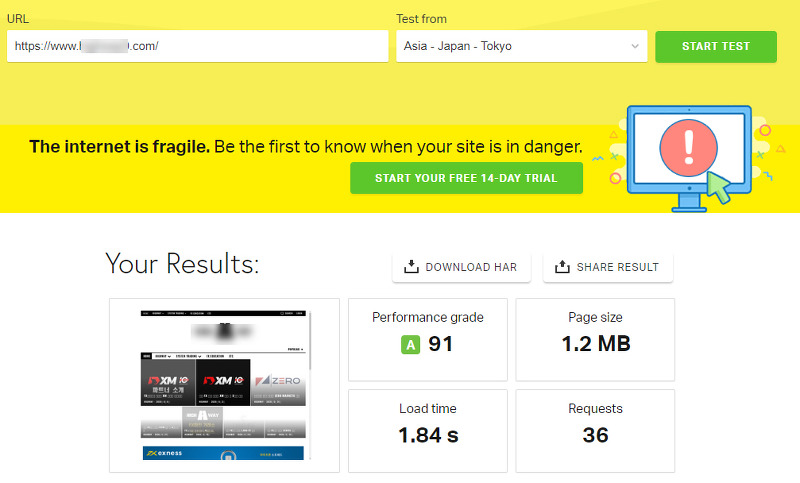
파일 업로드/다운로드 속도가 느린 경우
윈도우 10에서는 속도 제한이 걸려 있어 FTP를 통해 파일을 업로드하거나 다운로드할 때 속도가 매우 느릴 수 있습니다. 그런 경우 다음 글을 참고하여 속도 제한을 해제하면 다운로드/업로드 속도가 매우 빨라질 것입니다.
참고:




